Зарядное устройство из блока питания компьютера: схема, фото, описание изготовления
Самодельное зарядное устройство для автомобильного аккумулятора сделанное из блока питания компьютера: схема, фото, описание изготовления.
Доброго времени суток! Хочу показать как можно сделать зарядное устройство для АКБ из блока питания от компьютера.
Прежде чем приступить к работе, соблюдайте технику безопасности!
При проверке, переделке и наладке зарядного обязательно соблюдайте технику безопасности, поскольку первичная цепь не имеет гальванической развязки от сети и прикосновение к токоведущим частям может привести к электротравме!!! Первое включение и настройку производите обязательно через лампу накаливания 220 В мощностью 95 Вт включенную в разрыв сетевого провода. Это убережёт ВАС в случае ошибки монтажа или сопли на плате от красочного фаер-шоу, выбитых автоматов (пробок) в доме, кучки сгоревших деталей, пару дорожек на плате и ворчание домашних за перебои со светом….
. Из личного опыта!
Сначала нужно найти(например купить БУ) рабочий БП мощностью 250-400 Вт на ШИМе TL494 и убедиться в его работоспособности.
У меня был БП JNC LC250ATX по классической схеме на доступном и изъезжанном вдоль и поперёк ШИМе TL494 (аналог КА7500)
Принцип работы ШИМа и его выводов подробно расписан на просторах интернета.
Мне хотелось получить от зарядного следующий функционал:
1 – Стабилизированное выходное напряжение на выходе 14.7 – 14.8 В.
2 – Регулировка выходного тока от 1 до 10 А со стабилизацией установленного тока на всём протяжении заряда АКБ.
3 – Возможность работы ЗУ в качестве источника напряжения 14.7 В при токе до 8-10 А
4 – Защиту от сверхтока выходных транзисторов при пробое диодов выпрямителя с блокировкой работы ШИМа и отключением АКБ от ЗУ.
После танцов с паяльником в аромате канифоли и жменьки сгоревших выходных транзисторов у меня получилась такая схема.
Я ни в коем случае не утверждаю, что это единственно правильная схема! Просто делюсь своим вариантом переделки БП в ЗУ.
Для начала вам нужно распечатать схему с вашего БП, он может отличаться от моего.
Распечатываете мой вариант схемы, дальше выпаиваете всё лишнее, что не нужно для переделки из БП в ЗУ…
Внимательно сверяетесь со схемой зарядного что бы не выпаять лишнего! И если вы всё выпаяли правильно, то можно наслаждаться пейзажом дырчатого гетенакса!
Дальше требуется немного терпения…
Сначала собираете схему без защит, без реле… Просто Голый блок питания на 15 Вольт. На выход ЗУ подключаете лампочку накаливания 24 Вт 1-5 Вт.
Затем в разрыв сетевого провода включаете лампу накаливания 220 В мощностью 95 Вт и соблюдая меры безопасности включаете в сеть.
При этом движок подстроечного резистора R45 должен быть положении MIN(верхнее по схеме положение.) и движок резистора R34 должен быть в нижнем по схеме положении.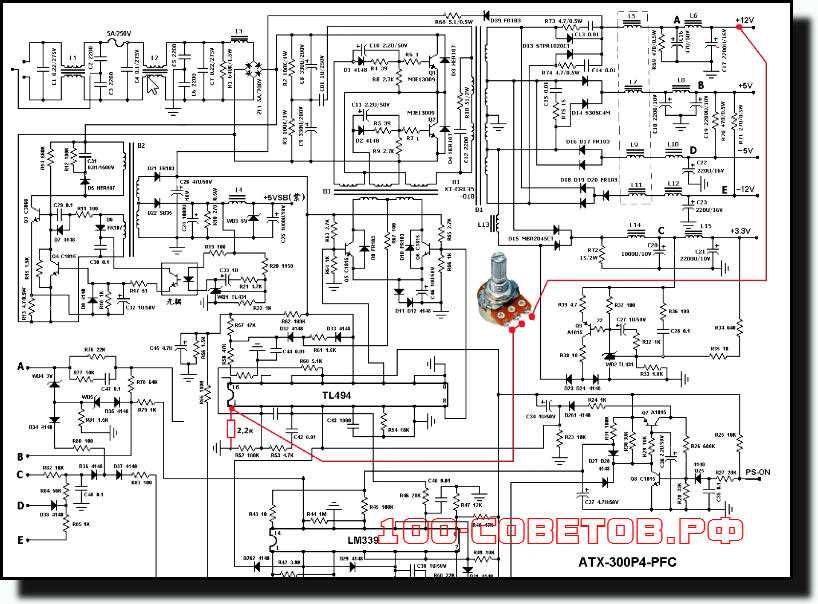
Если вы всё сделали правильно, то при включении в сеть, лампа 220 В мощностью 95 Вт должна кратковременно вспыхнуть и погаснуть, СОВСЕМ ПОГАСНУТЬ! А лампочка 24 В должна светится примерно в пол накала. Это означает что вы всё сделали правильно и можно продолжать. Если что либо не соответствует написанному, то вы допустили ошибку и нужно ещё раз внимательно свериться со схемой зарядного!
Дальше подстроечным резистором R36 выставляете напряжение на выходе ЗУ 14.7-14.8 В.
Затем собираете на отдельной плате(архив со схемой и платой будет под видео по ссылке на яндекс-диск) защиты от КЗ и сверхтока силовых транзисторов и впаиваете все остальные элементы согласно схемы.
Мне гораздо удобнее собрать на отдельной плате эти защиты, чем думать как разместить эти элементы на плате использую свободные дорожки…
Дальше обязательно нужно подрезать дорожку вокруг 4 крепёжных отверстий платы и прикрутить плату подложив 4 текстолитовые шайбочки, это необходимо для того что бы полностью изолировать корпус ЗУ от минусового провода зарядного.
Затем нужно настроить ЗУ путём подбора элементов на схеме обозначенных звёздочкой.
А после настройки и проверки работоспособности ЗУ, смело пихаете в корпус все потроха.
Платы защиты и задающего генератора, если вы решите переделать БП на ШИМе 6105…
Настройка:
R36 – установка выходного напряжения 14.7-14.8 В.
R34 – установка ограничения тока зарядного, например 10 А.
R45 – регулировка зарядного тока 1-10 А.
R45* – параллельно потенциометру регулировки тока, установка минимального тока 1 А при минимальном зарядном токе(нижнее по схеме положение потенциометра R45).

С27 – служит для более корректной работы защиты от переплюсовки, редко с ним защита не отключается…. В этом случае не ставить…
С21 и С23 иногда нужны для корректной работы стабилизации тока под максимальной нагрузкой. В некоторых случаях не нужны!
Детали дополнительной обвязки:
Основная часть это используемый БП и детали, которые были выпаяны в процессе переделки…
Резисторы:
R45 переменный резистор 470 Ом -1 кОм, любой малогабаритный, например СП3-4ам,бм
Остальные резисторы дополнительной обвязки номиналом согласно схемы, любые маломощные, например МЛТ-0,125.
Конденсаторы обвязки:
электролитические номиналы согласно схемы, например К50-35 напряжение указано на схеме.
Керамические использовал от этого БП.
Диоды:
Моломощные ШОТКИ от этого БП.
Транзисторы:
От этого же БП.
Реле:
Любое реле обязательно с серебрянными(в наше время есть реле и с медными контактами!!) контактами с током от 30 А напряжением 12 В.

Светодиоды:
Любые яркие малогабаритные, например желтый – защита и красный – обратная полярность.
Дроссель:
L1 намотан на большом жёлтом кольце от этого БП в два провода диаметром 0,8 мм до заполнения кольца. Можно использовать одну обмотку 12 В этого дросселя, смотав остальные.
L2 готовый дроссель на стержне от линии 3,3 В или 5,5 В.
Ампервольтметр:
Цифровой китайский вольт-ампер-метр 0-30 В при токе 0-10 А.
Сетевой провод сечением не менее 0,75 мм.кв. Например ШШВП 2 Х 0,75
Провода к АКБ сечением не менее 1,5 мм.кв.
Вентилятор М можно подключить к выходу ЗУ через гасящий резистор сопротивлением 15 Ом.
В этом видео автор подробно рассказывает о переделке блока питания в зарядное устройство:
Поделиться в соц. сетях
Устранение проблем с блоком питания Surface
Темы, связанные с батареей Surface
Батарея и зарядка
- Зарядка устройства Surface
- Быстрая зарядка и зарядка USB-C
- Состояния питания Surface
- Источники питания и требования
- Уход за батареей
- Увеличение времени работы батареи
- Ток прикосновения и Surface
Средство устранения неполадок
- Батарея не заряжается
- Источник питания не работает
Surface Devices Еще. ..Меньше
..Меньше
Блоки питания Surface предназначены для работы с Surface. Мы настоятельно рекомендуем использовать подлинный блок питания Майкрософт или лицензированный Майкрософт блок питания, который поставляется вместе с вашим устройством Surface или приобретен отдельно, чтобы заряжать батарею. Если у вас возникли проблемы с блоком питания, попробуйте следующие решения.
-
Проверка подключений. Отсоедините блок питания от Surface, а затем от электрической сети, а затем отсоедините кабель питания от блока питания. Проверьте кабели на наличие мусора или повреждения. Проверьте наличие изношенной обшивки, неизолированных проводов или других элементов, которые могут негативно сказаться на возможности подключения блока питания и зарядки Surface. Если кабели или блок питания повреждены, необходимо заменить их.
-
Попробуйте другой блок питания.

-
Отключите периферийные USB-устройства. Если для периферийного USB-устройства, подключенного к USB-порту для зарядки, требуется больше энергии, чем может обеспечить блок питания, светодиодный индикатор на блоке питания будет мигать. В этом случае зарядка устройства Surface и периферийного USB-устройства, подключенного к порту зарядки, может быть прерывистой. Чтобы узнать, является ли это причиной мигания индикатора, отсоедините периферийное USB-устройство от порта зарядки блока питания.
-
Проблема не устранена? Возможно, необходимо заменить блок питания. Перейдите на страницу Обслуживания и ремонта устройств, и мы с радостью вам поможем.
См. блоки питания Microsoft Surface в Microsoft Store
блоки питания Microsoft Surface в Microsoft Store
Что делать, если блок питания или зарядное устройство Surface не работает
Темы аккумуляторов Surface
Зарядка батареи
- Поверхность заряда
- Быстрая зарядка и зарядка USB-C
- Поверхностные энергетические состояния
- Источники питания и требования
- Уход за аккумулятором
- Увеличьте срок службы батареи
- Коснитесь тока и поверхности
Исправление проблем
- Аккумулятор не заряжается
- Блок питания не работает
Поверхностные устройства Больше…Меньше
Если светодиодный индикатор на зарядном устройстве Surface мигает, выключается или горит (но устройство Surface по-прежнему не заряжается), выполните следующие действия:
- org/ListItem»>
Подключите его другим способом: Переверните разъем на зарядном устройстве на 180 градусов, а затем проверьте, загорается ли светодиодный индикатор, и определите, начнет ли ваша поверхность заряжаться снова.
org/ListItem»>Если вы используете док-станцию Surface: Если батарея устройства Surface разряжена, сначала зарядите ее с помощью блока питания, входящего в комплект поставки Surface. После этого попробуйте снова зарядить его с помощью док-станции Surface.
Попробуйте использовать другой блок питания Surface или зарядное устройство USB-C PD: Если у вас есть другой блок питания Surface, попробуйте использовать его для зарядки Surface. Если на вашем Surface есть порт USB-C, попробуйте вместо него использовать зарядное устройство USB-C PD.
 Если они работают или у вас нет другого блока питания Surface или зарядного устройства USB-C PD, начните заказ на обслуживание вашего блока питания. В противном случае запустите заказ на обслуживание для вашего устройства Surface.
Если они работают или у вас нет другого блока питания Surface или зарядного устройства USB-C PD, начните заказ на обслуживание вашего блока питания. В противном случае запустите заказ на обслуживание для вашего устройства Surface.
Проверьте кабели и перезагрузите блок питания: Отключите зарядное устройство от планшета Surface, отсоедините кабель питания от настенной розетки, а затем отсоедините все аксессуары USB.
Подождите не менее 10 секунд. Это дает зарядному устройству время для сброса.
После этого очистите разъем мягкой сухой безворсовой тканью и проверьте его на наличие повреждений. (Замените поврежденные кабели.) Снова подключите зарядное устройство к электрической розетке и планшету Surface.
Попробуйте другой источник питания: Подключите зарядное устройство к другой розетке, сетевому фильтру или удлинителю.
Остался последний шаг.
Если эти шаги не решат проблему, вы можете отправить заказ на обслуживание в Microsoft, чтобы получить доступ к доступным вариантам ремонта или замены. Перейдите в раздел Обслуживание и ремонт устройств, зарегистрируйтесь, а затем выберите свой Surface, чтобы начать заказ на обслуживание.
Определение адаптера питания | PCMag
Блок питания для электронных устройств. Адаптеры переменного тока, также называемые «адаптером переменного тока» или «зарядным устройством», подключаются к сетевой розетке и преобразуют переменный ток в одно постоянное напряжение. Компьютеры используют несколько напряжений постоянного тока, а адаптер питания является внешней частью блока питания для ноутбука. Дополнительные напряжения постоянного тока создаются внутренними цепями. Блоки питания для настольных компьютеров находятся в одном внутреннем блоке, который преобразует переменный ток во все напряжения постоянного тока.
Дополнительные напряжения постоянного тока создаются внутренними цепями. Блоки питания для настольных компьютеров находятся в одном внутреннем блоке, который преобразует переменный ток во все напряжения постоянного тока.
Адаптеры питания также существуют для других целей; например, для вывода другого напряжения переменного тока, а не постоянного. См. трансформатор, блок питания, блок распределения питания, настенную розетку, настенный кран, удлинитель и зарядное устройство USB.
Ноутбук Power «Brick» Вес внешнего адаптера переменного тока ноутбука почти никогда не указывается в спецификациях, но он увеличивает объем и вес портфеля. «Настенная бородавка» Вездесущий черный адаптер с собственной вилкой переменного тока часто перекрывает соседнюю розетку, если только не используется разветвитель, «осведомленный о настенных бородавках», подобный этому.
Реклама
Истории PCMag, которые вам понравятся
{X-html заменен}
Выбор редакции
ЭТО ОПРЕДЕЛЕНИЕ ПРЕДНАЗНАЧЕНО ТОЛЬКО ДЛЯ ЛИЧНОГО ИСПОЛЬЗОВАНИЯ. Любое другое воспроизведение требует разрешения.
Любое другое воспроизведение требует разрешения. Copyright © 1981-2022. The Computer Language(Opens in a new window) Co Inc. Все права защищены.
PC Magazine Digital Edition (Открывается в новом окне)
PC Magazine Digital Edition
Читайте интересные истории в автономном режиме на любимом устройстве!
Информационные бюллетени PCMag
Информационные бюллетени PCMag
Наши лучшие истории в вашем почтовом ящике
Подпишитесь на PCMag
- Фейсбук (Открывается в новом окне)
- Твиттер (Откроется в новом окне)
- Флипборд (Открывается в новом окне)
- Гугл (откроется в новом окне)
- Инстаграм (откроется в новом окне)
- Pinterest (Открывается в новом окне)
PCMag.com является ведущим авторитетом в области технологий, предоставляющим независимые лабораторные обзоры новейших продуктов и услуг.


 . Из личного опыта!
. Из личного опыта!
 Если они работают или у вас нет другого блока питания Surface или зарядного устройства USB-C PD, начните заказ на обслуживание вашего блока питания. В противном случае запустите заказ на обслуживание для вашего устройства Surface.
Если они работают или у вас нет другого блока питания Surface или зарядного устройства USB-C PD, начните заказ на обслуживание вашего блока питания. В противном случае запустите заказ на обслуживание для вашего устройства Surface.